PS将照片制作成手绘素描效果
1、首先,我们用PS打开需要手绘素描效果的照片,是一只可爱的小兔子,像这样轮廓不明显的图其实是比较难转手绘的。。
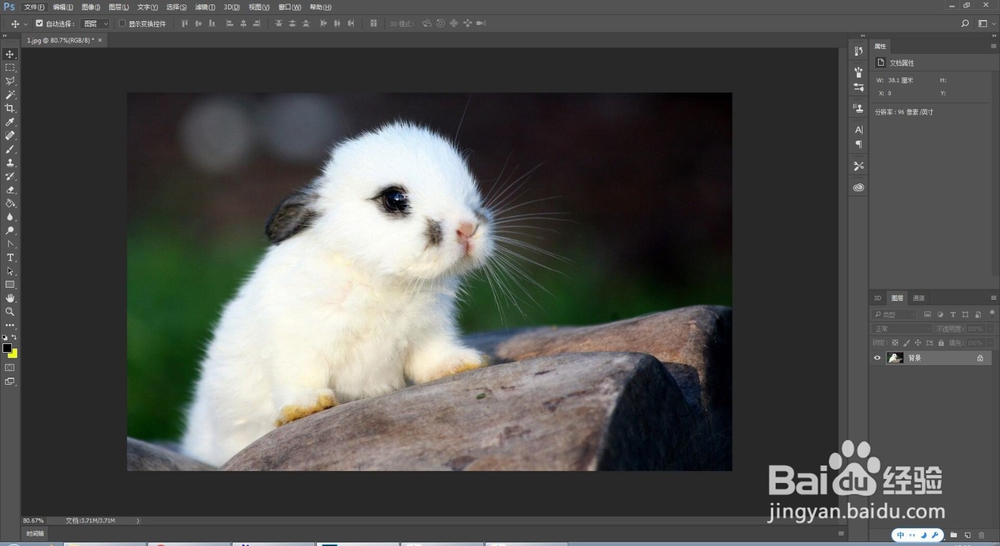
2、PS里是有素描滤镜库的,我们可以先尝试一下默认的滤镜是否好用。点开菜单栏的“滤镜”然后点击红框处的滤镜库。

3、找到下图红框处的素描,我们在这里依次点选,看一看有没有好的效果。

4、如果发现,对于这种类型的图,用素描滤镜的效果不是太理想,那么我们接着向下看,我们手动调整。

5、回到初始状态,在键盘上同时按住ctrl+shift+U,把图片去色,一般我们手绘素描效果都是黑白的。

6、接下来,还是要用到滤镜的,我们在滤镜效果里找到“进一步锐化”,使用两次锐化效果。

7、这时我们发现这个效果已经非常接近手绘效果啦,如果满意咱们到此打住,如果还不满意,接着继续调。我们再次点击滤镜,在像素化内找到铜板雕刻。

8、在弹出的铜板雕刻窗口内找到类型,点击后在下拉菜单里找到“长描边”并点击。

9、现在,我们再看一看效果,是不是大功告成了呢,一只手绘素描效果的兔子就展现在我们面前。

声明:本网站引用、摘录或转载内容仅供网站访问者交流或参考,不代表本站立场,如存在版权或非法内容,请联系站长删除,联系邮箱:site.kefu@qq.com。